摘要:要打开创维电视上的U盘,首先插入U盘到电视的USB接口。通过遥控器选择“应用”或“媒体”菜单,找到“USB设备”或“存储设备”选项并点击。电视会识别U盘并显示其内容,之后便可以浏览和播放U盘中的文件。具体步骤可能因电视型号不同而略有差异,建议参考创维电视的使用说明书。
一、准备工作
在开始之前,请确保您已经准备好以下物品:
1、创维智能电视
2、存有您想要观看或使用的文件的U盘
3、USB连接线(通常是一根短小的数据线)
二、操作步骤
1、使用USB连接线将U盘连接到创维电视的USB接口上,电视的USB接口通常位于侧面或背部,请根据您的电视型号查找正确的位置。
2、打开创维电视,并使用遥控器按下“主页”按钮,进入电视的主界面。
3、在主界面上,寻找“应用”或“多媒体”选项,点击进入,在下拉菜单中找到“USB设备”或“外部存储”选项。
4、点击“USB设备”或“外部存储”后,电视将自动检测插入的U盘,您可以在屏幕上看到U盘中的文件列表。
5、使用遥控器的方向键浏览U盘中的文件,找到您想要观看的视频、照片或其他文件,然后选择并打开。
6、如果U盘中存有应用程序安装包,您还可以通过电视上的应用商店安装这些应用。
三、常见问题及解决方案
1、电视无法检测到U盘:请检查U盘是否已正确插入,尝试重新插拔U盘,并确保U盘格式与电视兼容(通常支持FAT32或NTFS格式)。
2、无法打开U盘中的文件:尝试使用不同的文件格式(如MP4、JPG等),并确保文件未损坏,某些文件可能需要特定应用来打开,请确保您的电视上已安装相应的应用。
3、U盘显示容量不足:如遇到此情况,可能是因为U盘容量已满,请清理不必要的文件或更换容量更大的U盘。
四、注意事项
1、请使用正规品牌、质量可靠的U盘,以避免对电视造成损害。
2、在读写过程中,请勿拔出U盘,以防数据丢失或文件损坏。
3、安装应用时,请确保下载来源可靠,并注意电视的系统要求。
4、不同型号的创维电视操作方式可能有所不同,如有疑问,建议查阅电视说明书或联系创维客服。
遵循以上步骤和注意事项,您应该能够成功地在创维电视上打开U盘,享受存储在其中的多媒体内容,如遇到任何问题,欢迎随时查阅本文档或联系创维客服寻求帮助,希望本文能为您提供有益的指导!
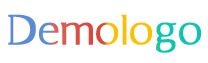

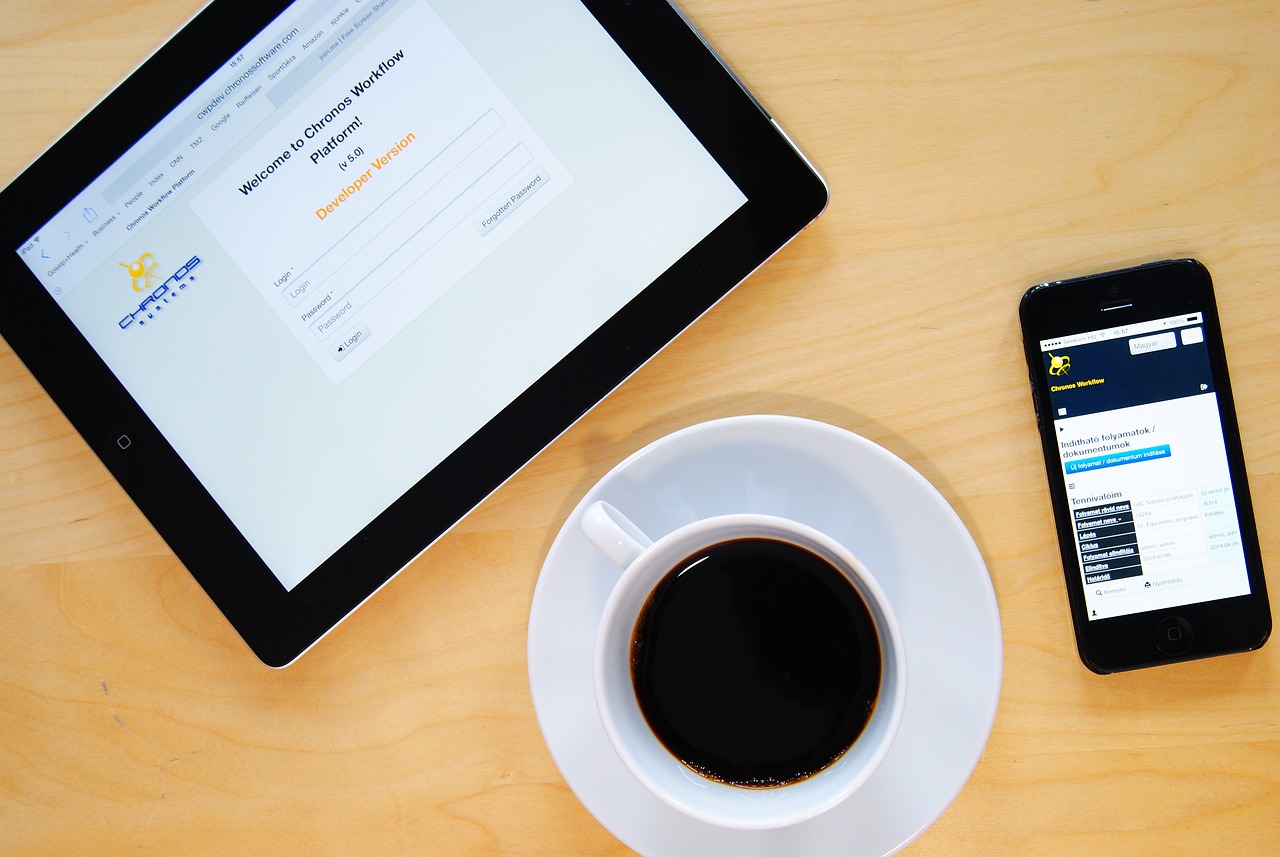




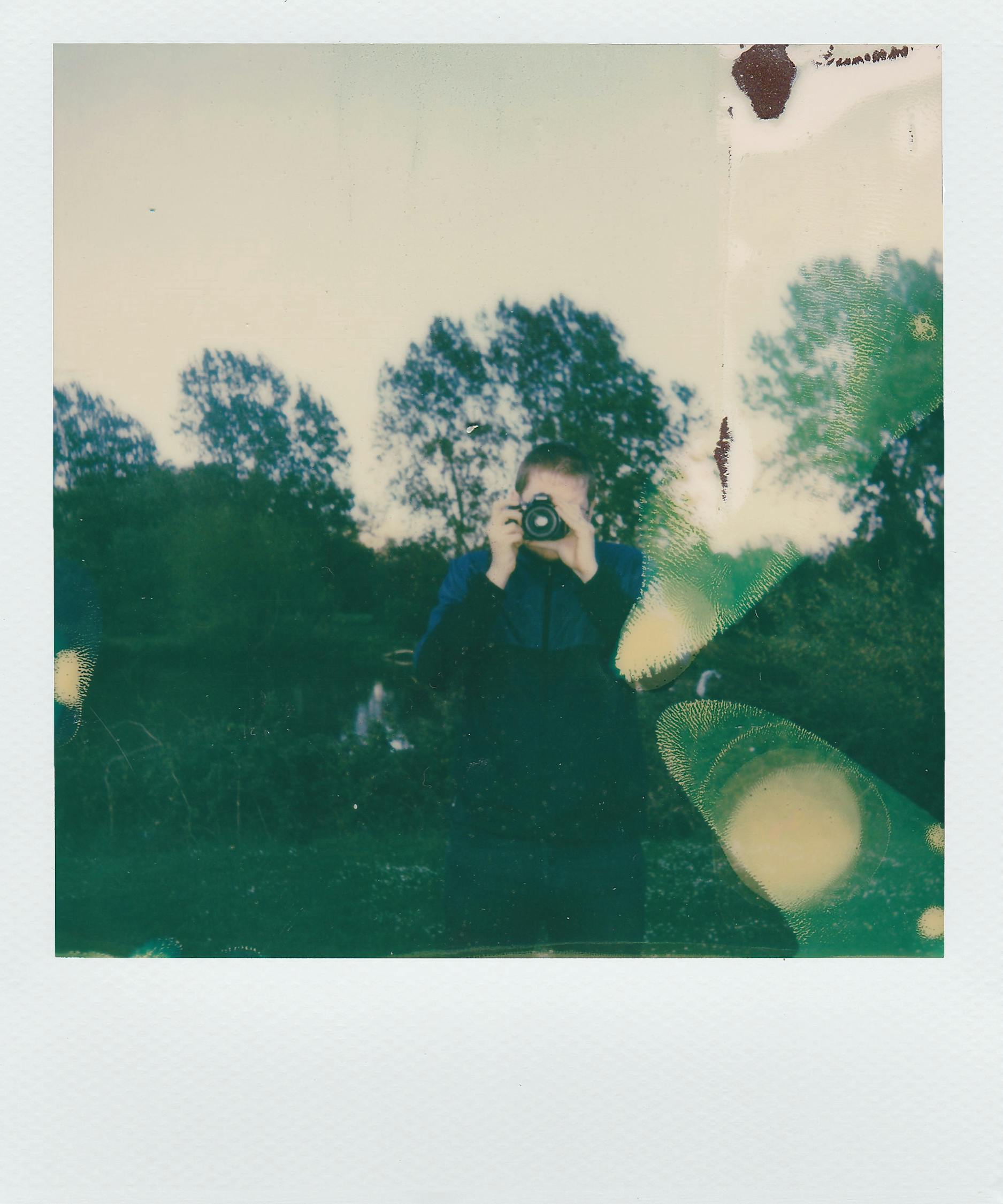




 蒙ICP备2020004622号-1
蒙ICP备2020004622号-1
还没有评论,来说两句吧...